Polje Fill-In vas pozove, da vnesete besedilo. Vaš odgovor je natisnjen na mestu polja.
Opomba: Če želite vstaviti odgovor na več kot eno mesto, uporabite polje Vprašaj.
Word vas pozove k vnosu odgovora vsakič, ko posodobite polje Fill-In, na primer, ko pritisnete tipko F9 ali se po korakih pomikate po zapisih v spajanju dokumentov. Ko ustvarite nov dokument, ki temelji na predlogi (datoteka .dotm ali .dotx), ki vsebuje polja Fill-In, vas Word pozove, da v vsako polje Fill-In odgovor.
Polje »Fill-In« lahko uporabite v dokumentu ali kot del spajanja dokumentov.
Uporaba polja Fill-In v dokumentu
-
Na zavihku Vstavljanje v skupini Besedilo kliknite Hitri deli in nato Polje.
-
Na seznamu Imena polj izberite Izpolni.
-
V polje Poziv vnesite vprašanje, na katerega želite odgovoriti.
-
Če želite vnaprej določen odgovor, potrdite polje Privzeti odgovor na poziv in vnesite besedilo.
-
Če želite isti odgovor uporabiti za vse zapise v spajanju dokumentov, potrdite polje Vprašaj pred spajanjem besedila zaznamka . V nasprotnem Word vas bo program pozval, da v vsak zapis vnesti odgovor.
-
Kliknite V redu.
Uporaba polja Fill-In kot del spajanja dokumentov
Med nastavitvijo spajanja dokumentov naredite to:
-
Na zavihku Pošiljanje v skupini Pisanje & Vstavljanje polj kliknite Pravilain nato Še Izpolni.
-
V polje Poziv vnesite vprašanje, na katerega želite odgovoriti.
-
Če želite vnaprej določen odgovor, vnesite odgovor v polje z besedilom Privzeto izpolni .
-
Če želite uporabiti isti odgovor za vse zapise v spajanju, potrdite polje Vprašaj enkrat. V nasprotnem Word vas bo program pozval, da v vsak zapis vnesti odgovor.
Sintaksa
Ko si ogledujete Fill-In kode polja v dokumentu, je sintaksa videti tako:
{ FILLIN ["Poziv "] [Izbirna stikala ] }
Opomba: Koda polja sporoči polju, kaj pokazati. V dokumentu se prikažejo rezultati polja, ko je koda polja ovrednotena. Če želite preklapljati med ogledom kode polja in rezultati kode polja, pritisnite Alt+F9.
Navodila
»Prompt«
Besedilo, ki je prikazano v pogovornem oknu, na primer »Vnesite ime odjemalca:«
Izbirna stikala
\d "Privzeto"
Določa privzeti odgovor, če v pogovorno okno poziva ne vnesete ničesar. Polje { FILLIN "Vnesite začetnice tipkarske napake:" \d "tds" } vstavi »tds«, če ni vnesen noben odgovor.
Če ne določite privzetega odgovora, Word zadnji vneseni odgovor. Če želite za privzeto vrednost določiti prazen vnos, za stikalom vnesite prazne narekovaje. Vnesite na primer \d "".
\o
Med spajanjem dokumentov pozove le enkrat in ne vsakič, ko je spojen nov podatkovni zapis. Isti odgovor je vstavljen v vsak spojeni dokument.
Primer
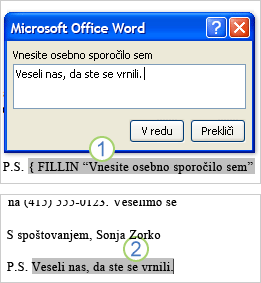
1. Dokument vsebuje postscript, ki ga sestavlja Fill-In polje. Poziv za vnos Fill-In je Tukaj vnesite osebno sporočilo.
2. Polje Fill-In posodobljeno z besedilom, ki ga je uporabnik vnel kot odgovor na poziv.










